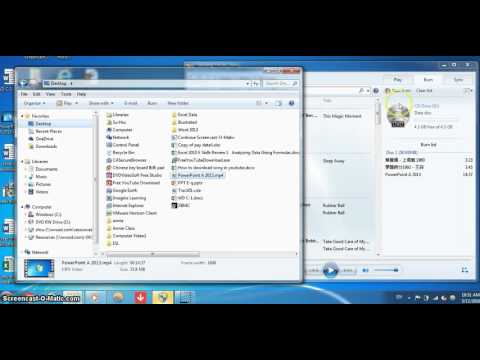
内容
本文内容:选择DVD光盘格式包装DVD视频整理数据DVD整理ISO文件或磁盘映像
DVD光盘可以存储,保存和传输文件。它们还可以在配备有兼容播放器的任何计算机上观看电影。如果您有DVD刻录机,则可以在大多数操作系统上使用默认的内置工具来创建DVD。如果要创建适用于大多数播放器的DVD视频,则必须使用免费软件。
阶段
方法1:选择一个DVD光盘格式
-

了解哪些格式与您的播放器兼容。 在购买空白DVD之前,请进行一些研究以识别与光盘驱动器兼容的格式,刻录软件,要记录的数据类型,设备以及计划使用它的硬件。这个初步步骤将避免购买一盒昂贵的光盘而最终导致无用的挫败感。- DVD + R 表示该磁盘是可擦写的,并且有可能(使用适当的软件)删除其中包含的数据,用新的磁盘替换它们。先前的文件将仅隐藏在新文件下,但仍会占用存储空间。
- DVD-R 表示即使可以将文件复制到其他播放器并将其刻录到新光盘,也无法擦除和重复使用该光盘。
- 只读存储器 为 只读媒体 (只读)表示无法擦除的光盘,其内容已永久刻在介质上。
- RW 意味着在重写或重写后,旧文件将被完全擦除,并且不再占用磁盘空间。
-

注意包装上的符号或图标。 并非所有的DVD光盘都是为在计算机上刻录而设计的,有些光盘允许与DVD播放器不兼容地刻录电影和菜单。这就是为什么您应该在包装,光盘,用户手册或播放器上引用这些符号或图标的原因。- 另外,请尝试寻找适合您设备的最佳品牌。一些播放器与某些品牌兼容,但与其他品牌不兼容。一些品牌也比其他品牌更浓密和强大。专业视频光盘是昂贵的支持类别。
方法2:刻录DVD视频
-

查找DVD视频图标。 购买光盘包之前,请在刻录和播放设备上查找DVD视频图标。购买带有相同图标的DVD,以确保最大的兼容性。- 仅购买DVD-R光盘格式来刻录视频。大多数播放器都很难正确读取DVD + R格式,如果以这种格式刻录它们,则可能不会显示电影菜单。您可以在DVD创作程序中更改设置以解决此问题,但是最好将此选项留给更高级的用户使用。
-

下载并安装DVD创作程序。 如果要将视频文件刻录到DVD以在任何播放器中播放,则需要特殊的刻录软件,称为DVD创作程序。这些程序会将视频文件转换为独立磁盘驱动器可以识别的格式。通常在计算机上默认情况下不会安装它们,但是刻录机可能附带其中一个的试用版或基本版本。以下是主要操作系统上最受欢迎的免费程序的列表。- WinX DVD作者- winxdvd.com/dvd-author/ (对于Windows)。
- 刻录- burn-osx.sourceforge.net (对于Mac)。
- 装置- rastersoft.com/programas/devede.html (对于Linux,因为该程序不再对Windows免费)。
- DVD Styler- dvdstyler.org/en/.
- DVD Flick- dvdflick.net/ (对于Windows:该程序不再更新,但是仍然可以正常运行,并且通过一些实践,您可以创建自己的墙纸和自定义按钮)。
-
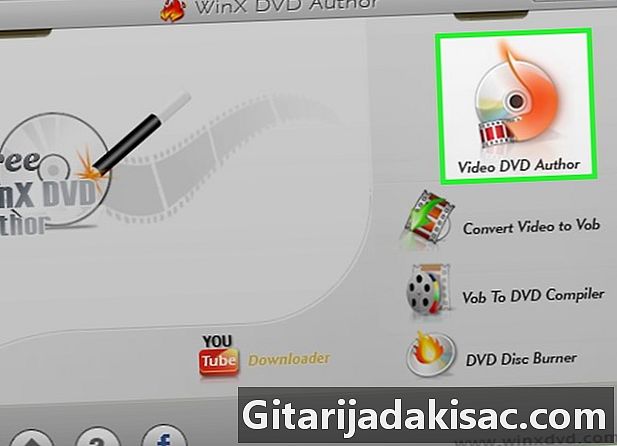
创建一个新的视频项目。 从一个DVD创作程序到另一个DVD创作程序,此过程略有不同,但是通常您会在启动时看到一个菜单。此菜单将允许您选择要创建的DVD的类型。选择选项或标签 视频. -

将您的视频文件添加到新项目。 启动新项目后,您将能够添加第一个视频文件。大多数DVD创作程序都与所有主要视频格式兼容,因此您不必事先转换文件。单击并将视频拖到程序窗口中或搜索您的计算机。- DVD通常可以包含完整的电影或相当于几个小时的连续电影。
-

开始转换过程。 在大多数情况下,您要添加的视频文件不是创建可播放DVD视频所需的正确MPEG-2格式。此格式的扩展名是.MPEG或.MPG。大多数DVD创作程序都会在将文件添加到项目时或在添加之后转换文件。转换过程可能需要一段时间。- 如果在转换过程中出现提示,请选择与您的DVD驱动器相对应的区域。大多数欧洲国家使用PAL,而世界其他地区(例如美国或日本)则使用NTSC。
- 如果使用DeVeDe,则转换将在创建过程结束时完成。
- 如果在文件转换过程中发生错误,则需要使用专门为转换而设计的程序,例如Handbrake。单击此处了解如何使用此软件将文件转换为兼容的DVD格式。
- Flash-Integro(或VSDC电影编辑器的免费版本)还可以将电影转换为必要的格式,并提供许多编辑选项,例如剪切或裁剪。转到Flash-Integro官方网站,而不要访问现有的虚假网站。
- 您还可以通过将视频录制到VLC或PotPlayer等媒体播放器中,将视频转换为MPEG格式。过程的持续时间就是电影的持续时间。
-

创建菜单。 大多数DVD创作程序都具有基本的菜单构建工具,使您可以为视频创建自定义菜单。不需要菜单即可播放视频,因为在插入光盘时可以自动开始播放。- 在Burn for Mac程序中,单击设置按钮,然后选择 使用DVD主题 在光盘上添加基本菜单。
- 创建菜单时,请避免将按钮沿框架的边缘放置。这部分经常被旧电视和旧DVD播放器遮盖。
-

插入空白DVD。 转换视频并创建菜单后,即可开始刻录过程。将空白DVD-R插入计算机的DVD刻录机。这是用于创建DVD视频的最合适的光盘格式,因为DVD-R与绝大多数DVD播放器兼容。某些DVD播放器,无论格式如何,都将无法播放任何刻录的DVD。- 如果在插入空白光盘时计算机显示自动播放窗口,则只需关闭它。
-

打开DVD创作程序中的刻录菜单。 同样,该过程将取决于所使用的程序,但是在开始刻录项目之前,需要选择一些参数。- 选择低写入速度。尽管很想使用可用的最大速度或其他较高的值,但是您可能只能引起可能导致光盘无法播放的错误。确保DVD正常运行的最佳方法是将其刻录到2X或4X。
- 如果尚未提示您选择区域,请打开与NTSC或PAL选项相对应的刻录菜单,然后选择最合适的菜单。
-

刻录光盘。 对设置满意后,通过点击开始刻录过程 启动 或 雕刻。如果您的视频尚未转换,则将在刻录之前进行转换。整个过程可能需要一段时间,特别是如果您减慢了刻录速度。在转换和刻录过程中,请勿触摸计算机,因为这可能会减慢该过程或导致错误。- 如果使用DeVeDe,该程序将仅创建一个ISO文件(磁盘映像),然后您必须刻录自己。
-

开始播放已刻录的光盘。 刻录和转换过程完成后,您将可以在大多数DVD播放机中播放新光盘。请记住,并非所有DVD播放器都与刻录的光盘兼容,例如较旧的型号。
方法3:刻录数据DVD
-

将空白DVD插入刻录机。 如果您创建数据存档,或者不想让其他人覆盖刻录到磁盘的内容,请使用DVD-R或DVD-R DL(双层 或双层)。如果您希望能够重写或更改光盘的内容,请使用DVD-RW。 -
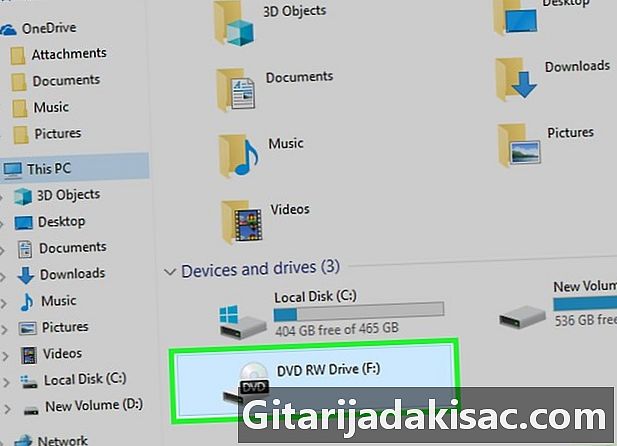
在文件资源管理器中打开DVD。 最新的操作系统可以直接从文件浏览器刻录数据DVD,而无需通过第三方程序。打开空白光盘,以便您可以添加文件和文件夹。- 在Windows 7及更高版本中,系统会要求您选择使用光盘作为USB闪存驱动器还是传统DVD。选择 就像USB随身碟 即使它不是可擦写光盘也可以在DVD上重写。但是请注意,您将只能在Windows上阅读它。选择 带CD / DVD驱动器 创建DVD,您将必须完成该DVD,并且只能使用一次。
- 如果使用的是OS X,空白光盘将出现在桌面上。双击它以在Finder中将其打开。
-
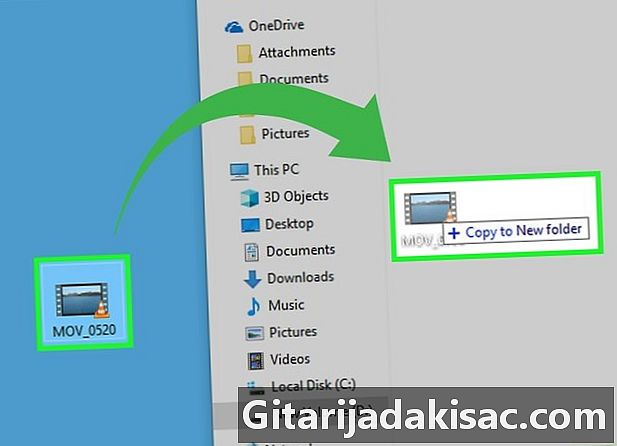
将文件拖到空白光盘窗口中。 文件或文件夹的原始副本将保留在您的计算机上。空白的DVD-R可以容纳大约4.38 GB的数据,窗口底部的状态栏将显示剩余的存储量。 -

刻录光盘。 将文件添加到磁盘窗口后,您可以对其进行最终确定并弹出以供其他计算机使用。该过程可能会略有不同,具体取决于您的操作系统和设置。- 如果您已选择 就像USB随身碟 在Windows中,只需要在添加文件后弹出磁盘,就可以在Windows下的其他计算机上使用它。该过程将花费1或2分钟。
- 如果您已选择 带CD / DVD驱动器 在Windows中,单击刻录按钮以完成光盘。该过程将需要几分钟。
- 如果使用的是OS X,请单击左侧边栏中光盘名称旁边的刻录按钮。
方法4:刻录ISO文件或磁盘映像
-

标识磁盘映像文件。 磁盘映像文件是DVD或CD的精确副本,必须将其刻录到空白光盘后才能使用。光盘将是原始光盘的精确副本。您可能已经下载了各种磁盘映像文件。最常见的是ISO,您可以使用Windows 7和更高版本或OS X中的内置程序将其刻录到空白光盘。其他磁盘映像格式是CDR,BIN / CUE,DMG,CDI和NRG。- 如果您使用的是运行Windows Vista或XP的计算机,并且尝试刻录ISO映像以外的映像文件,则需要安装合适的刻录程序。 Windows上最受欢迎的软件之一是ImgBurn(imgburn.com).
-

将空白DVD插入刻录机。 在光盘上刻录映像文件将对其完成处理,您将无法对其进行重写。为了获得最佳效果,请使用DVD-R光盘格式。 -

打开图像刻录程序。 该过程因您的操作系统和安装的程序而异。- 在运行Windows 7、8和10的计算机上:右键单击ISO文件,然后选择 刻录光盘 打开Windows磁盘映像刻录机。
- 在OS X计算机上:启动将在文件夹中找到的Disk Utility程序。 公用事业。将您的ISO文件拖到“磁盘工具”窗口的左侧。
- 在运行Windows Vista和XP或非ISO文件的计算机上:启动映像刻录程序并加载要刻录的文件。
-

开始雕刻过程。 点击按钮 雕刻 开始刻录空白DVD上的ISO或其他磁盘映像文件。根据刻录机的速度和图像文件的大小,此过程将花费几分钟。